Si të shkruani shënime në OneNote 2013 në Android

Mësoni si të shkruani shënime në OneNote 2013 në Android me krijimin, hapjen dhe regjistrimin e shënimeve. Aplikoni strategji efektive për menaxhimin e shënimeve tuaja.
Ju mund të ndërtoni formula që marrin të dhëna nga një tabelë kryesore e Excel. Thuaj se dëshiron të hartosh disa nga të dhënat e paraqitura në një tabelë kryesore. Ju gjithashtu mund të merrni një tabelë të tërë kryesore.
Për të marrë të gjithë informacionin në një tabelë kryesore, ndiqni këto hapa:
Zgjidhni tabelën kryesore duke klikuar një qelizë brenda saj.
Klikoni në komandën Zgjidh të skedës Analize dhe zgjidhni Entire PivotTable nga menyja që shfaqet.
Excel zgjedh të gjithë gamën e tabelës kryesore.
Në Excel 2007 ose Excel 2010, klikoni në komandën Opsionet e skedës së Veglave të PivotTable, klikoni Zgjidh dhe zgjidhni Entire Table nga nënmenyja Zgjidh që shfaqet.
Kopjoni tabelën kryesore.
Ju mund të kopjoni tabelën kryesore në të njëjtën mënyrë që do të kopjoni çdo tekst tjetër në Excel. Për shembull, mund të klikoni butonin Kopjo të skedës Home ose duke shtypur Ctrl+C. Excel vendos një kopje të përzgjedhjes suaj në Clipboard.
Zgjidhni një vendndodhje për të dhënat e kopjuara duke klikuar atje.
Ngjitni tabelën kryesore në diapazonin e ri.
Mund t'i ngjitni të dhënat e tabelës suaj të përmbledhjes në diapazonin e ri në mënyrat e zakonshme: duke klikuar butonin Paste në skedën Home ose duke shtypur Ctrl+V. Vini re, megjithatë, se kur ngjitni një tabelë kryesore, ju merrni një tabelë tjetër kryesore. Në fakt nuk merrni të dhëna nga tabela kryesore.
Nëse dëshironi të merrni vetëm të dhënat dhe jo tabelën kryesore - me fjalë të tjera, dëshironi një gamë që përfshin etiketat dhe vlerat, jo një tabelë kryesore me butonat e tabelës kryesore - duhet të përdorni komandën Paste Special. (Komanda Paste Special është e disponueshme nga menyja që shfaqet kur klikoni butonin e shigjetës poshtë poshtë butonit Paste.)
Kur zgjidhni komandën Paste Special, Excel shfaq kutinë e dialogut Paste Special. Në seksionin Paste të kësaj kutie dialogu, zgjidhni butonin e radios Vlerat për të treguar se dëshironi të ngjisni vetëm një sërë etiketash dhe vlerash të thjeshta dhe jo vetë tabelën kryesore. Kur klikoni OK, Excel ngjis vetëm etiketat dhe vlerat nga tabela kryesore dhe jo tabela aktuale.
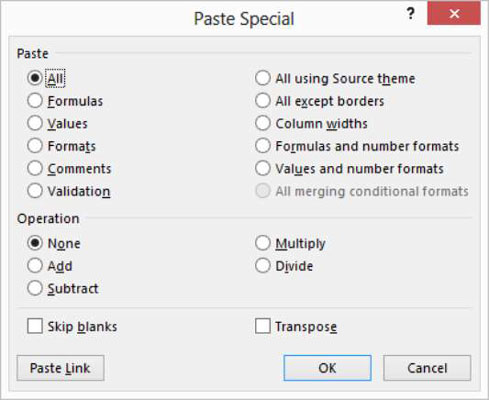
Mësoni si të shkruani shënime në OneNote 2013 në Android me krijimin, hapjen dhe regjistrimin e shënimeve. Aplikoni strategji efektive për menaxhimin e shënimeve tuaja.
Mësoni si të formatoni numrat në një varg teksti në Excel për të përfshirë informacione të sakta dhe tërheqëse për raportet tuaja.
Në Excel 2010, fshini të dhënat apo formatin e qelizave lehtësisht me disa metoda të thjeshta. Mësoni si të menaxhoni përmbajtjen e qelizave me opsione të ndryshme.
Zhvilloni aftësitë tuaja në formatimin e elementeve të grafikut në Excel 2007 përmes metodave të thjeshta dhe efikase.
Mësoni se si të rreshtoni dhe justifikoni tekstin në Word 2010 me opsione të ndryshme rreshtimi dhe justifikimi për të përmirësuar formatimin e dokumenteve tuaja.
Mësoni si të krijoni makro në Excel 2019 për të automatizuar komandat dhe thjeshtuar detyrat tuaja.
Mënyra vizuale dhe e shpejtë për të vendosur një ndalesë skedash në Word 2016 është përdorimi i vizores. Zbulo disa këshilla dhe truke për përdorimin e skedave në këtë program.
Mësoni si të formula boshtet X dhe Y në Excel 2007, duke përfshirë mundësitë e ndryshimit të formatimeve për grafikët e ndryshëm.
Eksploroni se si Excel mund t
Mësoni se si të përdorni veçorinë Find and Replace të Excel 2007 për të gjetur dhe zëvendësuar të dhëna në mënyrë efikase. Kjo udhëzues është e përshtatshme për të gjithë përdoruesit që dëshirojnë të rrisin produktivitetin e tyre.







